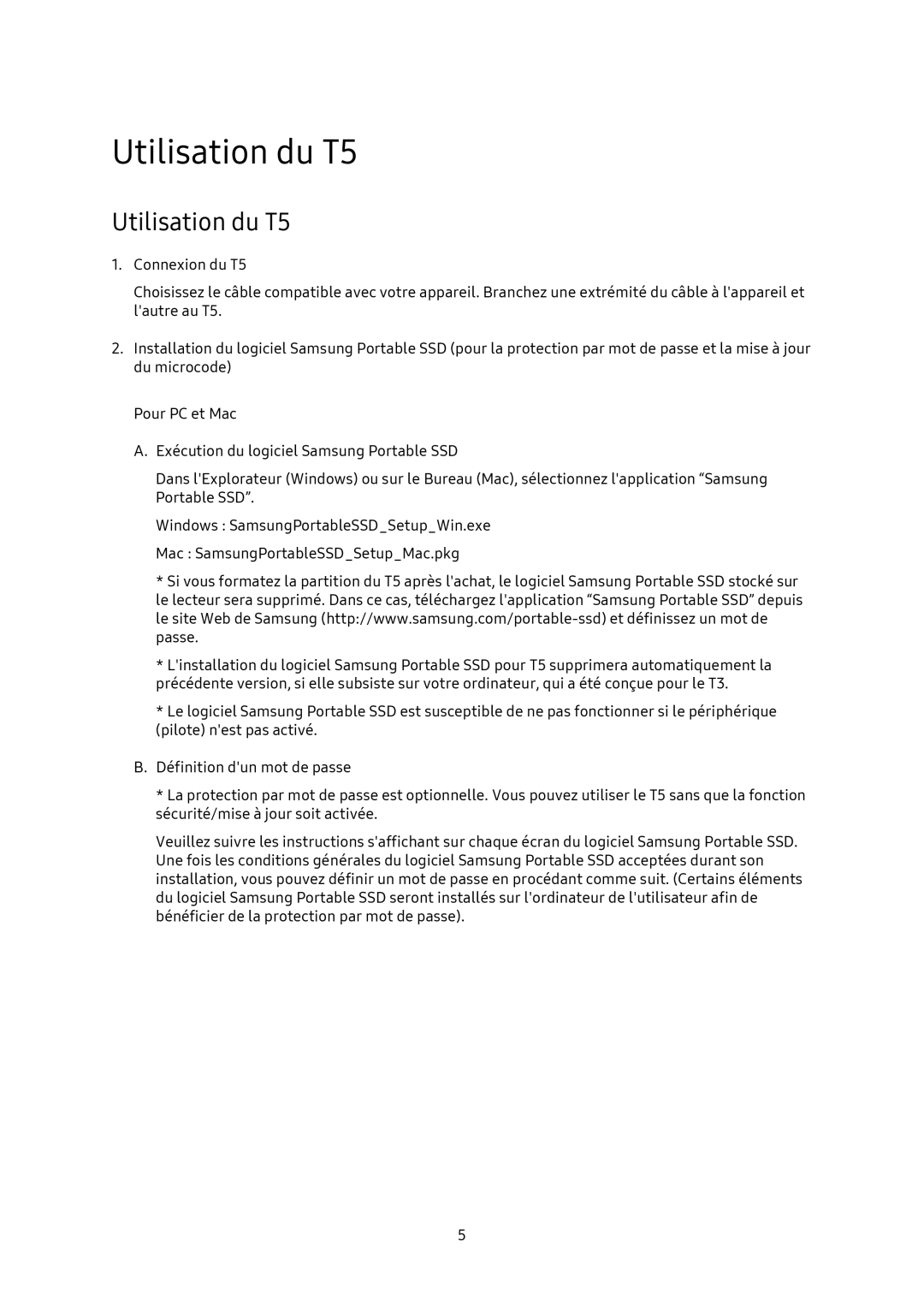Utilisation du T5
Utilisation du T5
1.Connexion du T5
Choisissez le câble compatible avec votre appareil. Branchez une extrémité du câble à l'appareil et l'autre au T5.
2.Installation du logiciel Samsung Portable SSD (pour la protection par mot de passe et la mise à jour du microcode)
Pour PC et Mac
A.Exécution du logiciel Samsung Portable SSD
Dans l'Explorateur (Windows) ou sur le Bureau (Mac), sélectionnez l'application “Samsung Portable SSD”.
Windows : SamsungPortableSSD_Setup_Win.exe
Mac : SamsungPortableSSD_Setup_Mac.pkg
*Si vous formatez la partition du T5 après l'achat, le logiciel Samsung Portable SSD stocké sur le lecteur sera supprimé. Dans ce cas, téléchargez l'application “Samsung Portable SSD” depuis le site Web de Samsung
*L'installation du logiciel Samsung Portable SSD pour T5 supprimera automatiquement la précédente version, si elle subsiste sur votre ordinateur, qui a été conçue pour le T3.
*Le logiciel Samsung Portable SSD est susceptible de ne pas fonctionner si le périphérique (pilote) n'est pas activé.
B.Définition d'un mot de passe
*La protection par mot de passe est optionnelle. Vous pouvez utiliser le T5 sans que la fonction sécurité/mise à jour soit activée.
Veuillez suivre les instructions s'affichant sur chaque écran du logiciel Samsung Portable SSD. Une fois les conditions générales du logiciel Samsung Portable SSD acceptées durant son installation, vous pouvez définir un mot de passe en procédant comme suit. (Certains éléments du logiciel Samsung Portable SSD seront installés sur l'ordinateur de l'utilisateur afin de bénéficier de la protection par mot de passe).
5